对于许多电脑用户而言,显卡设置是优化游戏体验、提升图形处理性能的关键环节。然而,不少初学者可能对于如何找到并打开显卡设置感到困惑。下面,我们就来分点详细解答“显卡设置在哪里打开”这一问题。
### 1. 通过控制面板查找
对于大多数Windows系统用户来说,显卡设置通常可以通过系统的控制面板来访问。首先,点击屏幕左下角的“开始”按钮,然后在弹出的菜单中选择“控制面板”。在控制面板中,你可以根据显卡品牌(如NVIDIA、AMD或Intel)找到相应的显卡控制面板选项。例如,NVIDIA用户可能会看到“NVIDIA控制面板”的图标,点击它即可进入显卡设置界面。
### 2. 使用快捷方式
为了方便用户快速访问显卡设置,许多显卡厂商都提供了桌面快捷方式。你可以在桌面上查找是否有显卡控制面板的快捷方式图标,通常这些图标的名称会包含显卡品牌的名称。如果有,直接双击该图标即可打开显卡设置。
### 3. 右键菜单访问
在Windows系统中,另一种快速访问显卡设置的方法是通过右键菜单。当你在桌面上空白处点击鼠标右键时,会弹出一个菜单。在这个菜单中,你可能会看到“NVIDIA控制面板”或“AMD Radeon设置”等选项(具体取决于你的显卡品牌)。点击这些选项,即可直接打开显卡设置界面。
### 4. 搜索功能
如果你不确定显卡设置的具体位置,还可以使用Windows的搜索功能来查找。点击屏幕左下角的“开始”按钮,然后在搜索框中输入显卡品牌的名称(如NVIDIA、AMD或Intel)。系统会在搜索结果中列出与搜索词相关的所有程序和文件,包括显卡控制面板。找到并点击它,即可打开显卡设置。
通过以上几种方法,你应该能够轻松找到并打开显卡设置。不过,需要注意的是,不同品牌和型号的显卡可能在设置界面的布局和功能上有所不同,因此建议你在打开设置后仔细浏览各个选项,以了解并充分利用你的显卡性能。